Τρόπος εισαγωγής, εξαγωγής διάταξης μενού έναρξης στα Windows 11/10
Το μενού Έναρξη των Windows(Windows Start Menu) είναι πολύ προσαρμόσιμο και προσαρμόσιμο, αλλά τι γίνεται αν θέλετε να διορθώσετε μια συγκεκριμένη διάταξη Μενού Έναρξης(Start Menu) για εσάς καθώς και για άλλους χρήστες του υπολογιστή. Αυτή η ανάρτηση εξετάζει τη μέθοδο εξαγωγής, εισαγωγής και επιδιόρθωσης μιας συγκεκριμένης διάταξης Μενού Έναρξης στα (Start Menu)Windows 11/10 . Η διόρθωση μιας διάταξης έχει πολλά πλεονεκτήματα, εξασφαλίζει ομοιομορφία και μπορεί επίσης να αποτρέψει οποιονδήποτε από το να παραμορφώσει τη σταθερή διάταξη του μενού Έναρξης(Start Menu) .
Εξαγωγή διάταξης Μενού Έναρξης
Τα βήματα που πρέπει να ακολουθηθούν για την εξαγωγή μιας διάταξης σε μορφή αρχείου XML είναι (XML)παρόμοια με αυτά που είναι στα Windows 8.1 .
Ανοίξτε το φάκελο «System32» που βρίσκεται στον κατάλογο «Windows». Τώρα κάντε κλικ στο «Αρχείο» και μετά κάντε κλικ στο « Άνοιγμα του Windows PowerShell(Open Windows PowerShell) ως διαχειριστής».
Για εξαγωγή, πρέπει να εκτελέσετε τις ακόλουθες εντολές για την εξαγωγή της διάταξης του μενού Έναρξη :(Start Menu)
export-startlayout –path <path><file name>.xml
παράδειγμα:
export-startlayout –path C:\layout.xml

Η διάταξη θα εξαχθεί σε ένα αρχείο XML και θα αποθηκευτεί στην καθορισμένη διαδρομή.
Θα χρησιμοποιήσουμε ξανά αυτό το αρχείο κατά την εισαγωγή αυτής της διάταξης μενού έναρξης, ώστε να μπορείτε να διατηρήσετε το αρχείο για μελλοντική χρήση.
Εισαγωγή διάταξης μενού Έναρξη
Για να εισαγάγετε την προσαρμοσμένη διάταξη στο σύστημα, εκτελέστε την ακόλουθη εντολή σε ένα ανυψωμένο παράθυρο του PowerShell :
Import-StartLayout –LayoutPath <path><file name>.xml –MountPath %systemdrive%
Μπορείτε να εισαγάγετε μια διάταξη Μενού Έναρξη(Start Menu) χρησιμοποιώντας το πρόγραμμα επεξεργασίας πολιτικής ομάδας(Group Policy Editor) (gpedit). Μετά την εισαγωγή της διάταξης θα διορθωθεί, δηλαδή δεν θα μπορείτε να αλλάξετε αυτήν τη διάταξη μετακινώντας τα πλακίδια. Αλλά μπορείτε εύκολα να αναιρέσετε τις αλλαγές και να κάνετε ξανά το μενού Έναρξη(Start Menu) προσαρμόσιμο, ακολουθώντας τα βήματα που δίνονται παρακάτω.
Για να εφαρμόσετε τη διάταξη Έναρξη(Start) σε χρήστες σε έναν τομέα, δημιουργήστε ένα αντικείμενο πολιτικής ομάδας(Group Policy Object) . Πατήστε «Win + R» στο πληκτρολόγιό σας και μετά πληκτρολογήστε «gpedit» και πατήστε enter.
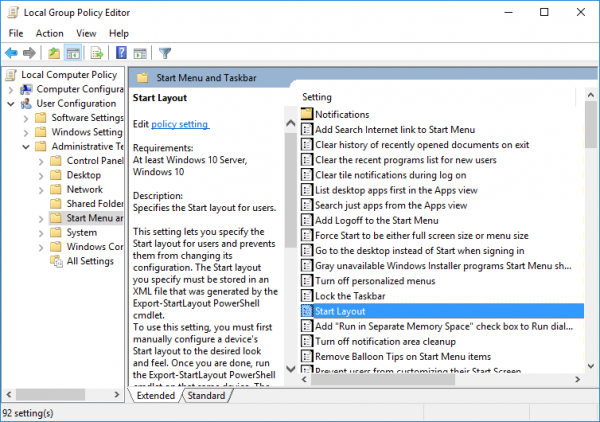
Τώρα εντοπίστε το ' Start Layout ' στο δεξιό παράθυρο και ανοίξτε τη ρύθμιση.

Κάντε κλικ στην «Εφαρμογή» και κλείστε τα πάντα. Αποσυνδεθείτε(Sign Out) από τον λογαριασμό σας και, στη συνέχεια, συνδεθείτε(Sign) ξανά.
Τώρα δεν θα μπορείτε να επεξεργαστείτε τη διάταξη του μενού έναρξης, καθώς θα διορθωθεί και δεν θα επιτρέπει καμία αλλαγή. Μπορείτε να κάνετε ξανά επεξεργάσιμο το μενού έναρξης απενεργοποιώντας τη ρύθμιση «Έναρξη διάταξης» που έχουμε ενεργοποιήσει στο Βήμα 4(Step 4) .
Για να εφαρμόσετε αυτές τις αλλαγές σε όλους τους χρήστες ενός υπολογιστή, πρέπει να επαναλάβετε όλα τα βήματα, αλλά στο Βήμα 2(Step 2) , μεταβείτε στην επιλογή "Διαμόρφωση υπολογιστή" αντί για "Διαμόρφωση χρήστη".
Εάν θέλετε να ενημερώσετε τη σταθερή διάταξη του μενού Έναρξη(Start Menu) , πρέπει απλώς να ενημερώσετε το αρχείο XML που εξάγαμε νωρίτερα. Μπορείτε να το αντικαταστήσετε με άλλο αρχείο XML , αλλά βεβαιωθείτε ότι το όνομα και η διαδρομή του αρχείου παραμένουν ίδια.
ΣΥΜΒΟΥΛΗ(TIP) : Μπορείτε επίσης να δημιουργήσετε αντίγραφα ασφαλείας της διάταξης μενού Έναρξη(Backup Start Menu Layout) χρησιμοποιώντας αυτό το δωρεάν λογισμικό.
Εάν έχετε οποιεσδήποτε ερωτήσεις ή αν δεν μπορείτε να κατανοήσετε κάποιο από τα βήματα, μην διστάσετε να σχολιάσετε παρακάτω. Μπορεί επίσης να θέλετε να μάθετε πώς να δημιουργείτε αντίγραφα ασφαλείας, να επαναφέρετε, να επαναφέρετε τη διάταξη του μενού "Έναρξη" στα Windows 11/10
Related posts
Το μενού "Έναρξη" δεν ανοίγει ή το κουμπί "Έναρξη" δεν λειτουργεί στα Windows 11/10
Οι επιλογές ενέργειας λείπουν από το μενού "Έναρξη" στα Windows 11/10
Πώς να καρφιτσώσετε φορητές εφαρμογές στο μενού Έναρξη στα Windows 11/10
Πώς να προσθέσετε ή να αφαιρέσετε στοιχεία σε όλες τις εφαρμογές στο μενού "Έναρξη" στα Windows 11/10
Καταργήστε τις εφαρμογές που χρησιμοποιούνται περισσότερο από το μενού Έναρξη στα Windows 11/10
Η προσαρμοσμένη διάταξη του μενού Έναρξη χάνεται μετά την αναβάθμιση των Windows 10
Πώς να προσαρμόσετε τη διάταξη των Windows 10 Έναρξη αντικαθιστώντας το αρχείο .xml
Τα καρφιτσωμένα εικονίδια ιστότοπου λείπουν από το μενού Έναρξη στα Windows 10
Τρόπος εισαγωγής ή εξαγωγής εργασιών από το Task Scheduler στα Windows 11/10
Διορθώστε τις εφαρμογές των Windows που είναι γκριζαρισμένες στο μενού Έναρξη στα Windows 11/10
Πώς να καρφιτσώσετε τις λίστες εργασιών της Microsoft στο μενού "Έναρξη" στα Windows 10
Αντικαταστήστε το Powershell με τη γραμμή εντολών στο μενού Έναρξη των Windows 10
Πώς να προσθέσετε ή να αφαιρέσετε τη λίστα όλων των εφαρμογών στο μενού "Έναρξη" στα Windows 11/10
Απενεργοποιήστε το δεξί κλικ στο μενού περιβάλλοντος στο μενού Έναρξη των Windows 11/10
Το Start Everywhere είναι μια εναλλακτική του μενού "Έναρξη" για τα Windows 10
Πώς να καρφιτσώσετε αρχείο ή φάκελο στο μενού "Έναρξη" στα Windows 11/10
Πώς να προσθέσετε ή να αφαιρέσετε φακέλους από το μενού Έναρξη των Windows 10/11
Πώς να εμφανίσετε ή να αποκρύψετε τις εφαρμογές που χρησιμοποιούνται περισσότερο στο μενού "Έναρξη" στα Windows 11
Πώς να προσθέσετε προσαρμοσμένο θέμα χρώματος στο μενού Έναρξη των Windows 11/10
Πώς να απενεργοποιήσετε τα αποτελέσματα αναζήτησης Bing στο μενού Έναρξη των Windows 11/10
